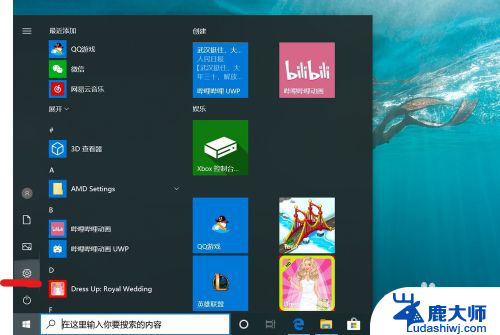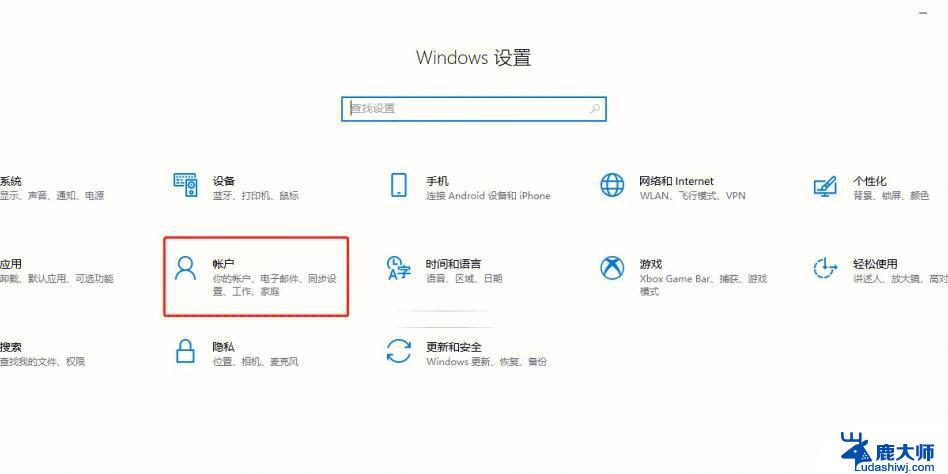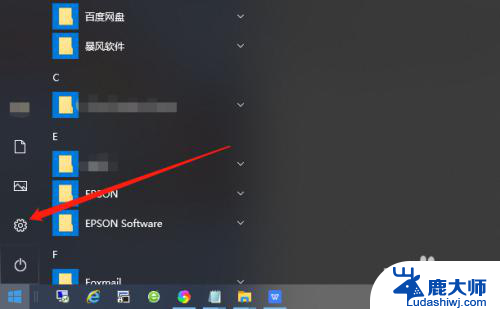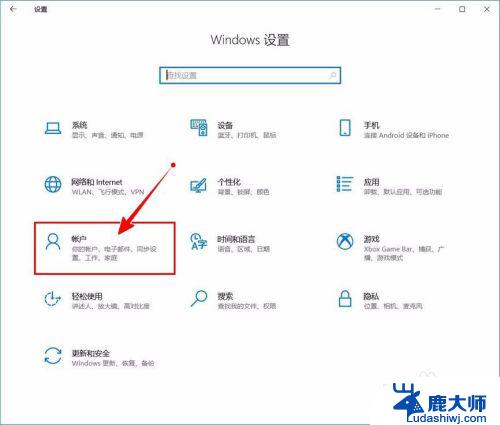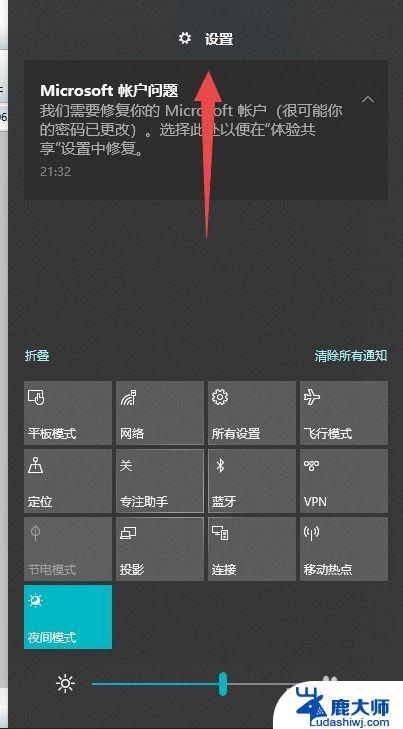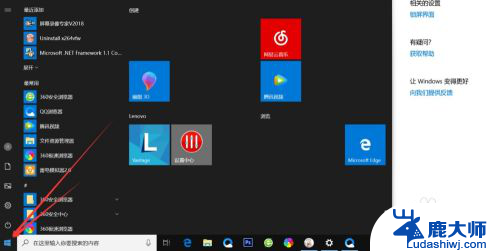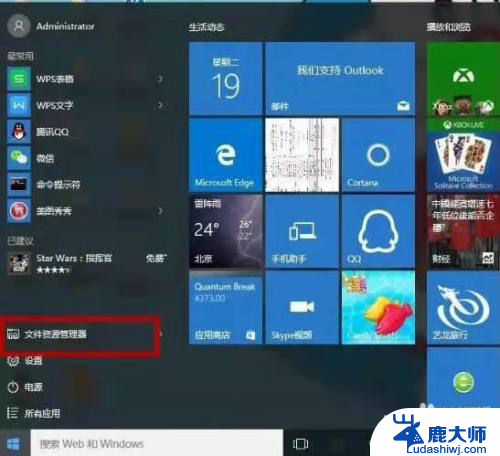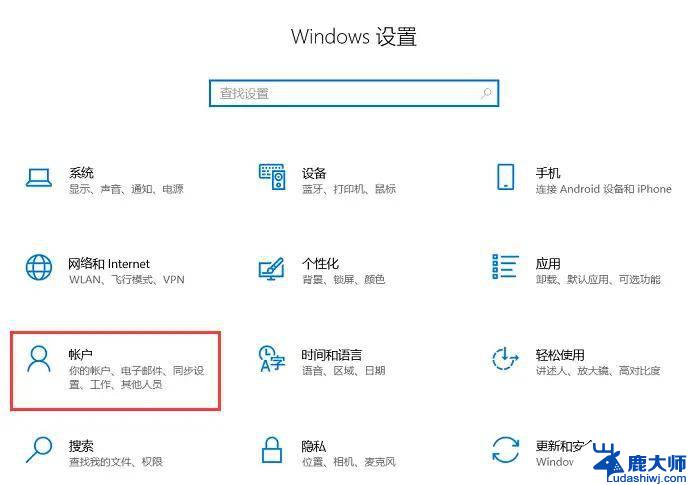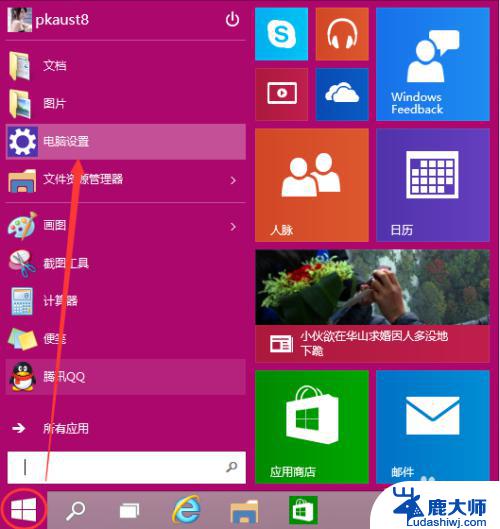win10开机密码如何取消 如何取消Windows 10电脑的开机密码
更新时间:2023-09-07 16:40:05作者:xtyang
win10开机密码如何取消,在使用Windows 10系统的电脑时,我们经常需要输入开机密码来保护个人隐私和电脑安全,有些用户可能觉得每次开机都要输入密码过于麻烦,希望能够取消开机密码。如何取消Windows 10电脑的开机密码呢?本文将为大家介绍几种简单有效的方法,让您轻松取消开机密码,提升使用体验。无论您是想提高开机速度,还是为了方便自己的使用,都可以跟随以下步骤进行操作。
具体步骤:
1.找到电脑中的设置打开。
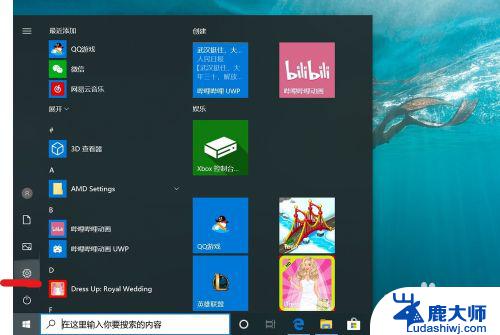
2.打开设置页面,点击“账户”。
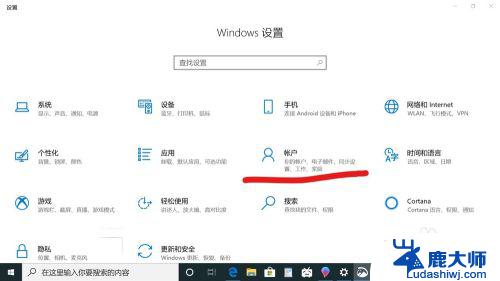
3.在设置页面中,左侧切换至“登录选项”。在左侧有7种登录选项设置,因为电脑设备的不同,可以使用的开机密码方式也不一样。
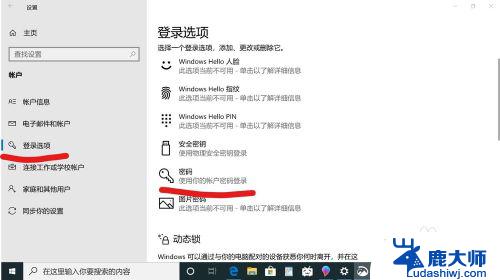
4.先点击“密码”,点击更改。
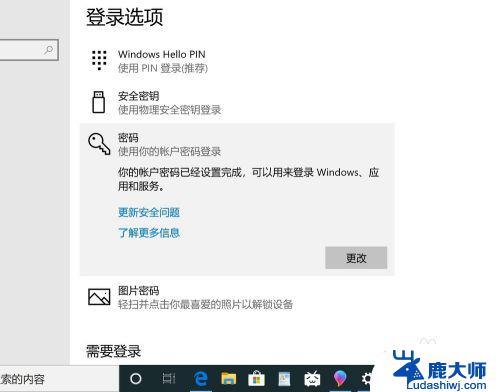
5.输入密码点击“下一步”。
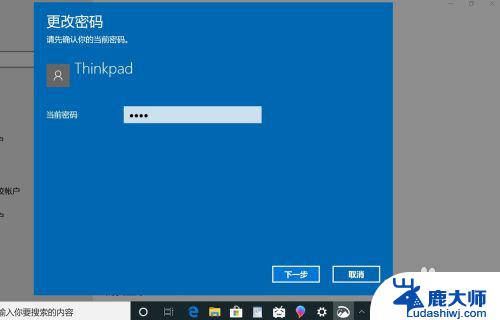
6.再点击“下一步"即可完成取消。

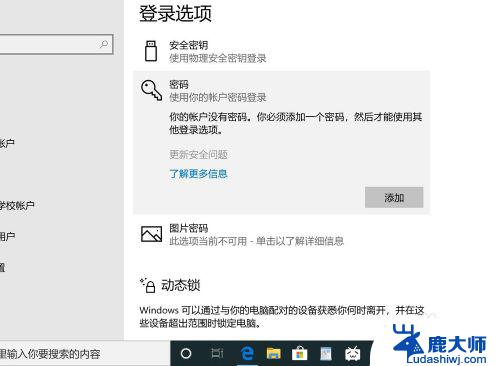
以上是取消win10开机密码的方法,希望这些指南能够帮助到遇到这种情况的用户。